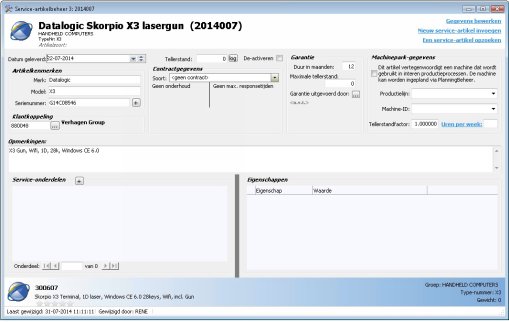Service-artikelen
| De applicatie Servicebeheer maakt het de gebruiker eenvoudig om inzicht te krijgen over alle relevante ordergegevens die in de database zijn opgeslagen. Het openen van de applicatie Orderbeheer doe je via het menu Applicaties/Verkooporders. Bovenin het scherm is een dubbele menubalk waarin diverse filters en opties kunnen worden geselecteerd. Daaronder is het scherm verdeeld in twee helften. Links wordt in een boomstructuur alle informatie gesorteerd weergegeven. Hier is ook de structuur van TRADIUM goed zichtbaar. Rechts verschijnt detailinformatie van het item dat je links heeft aangeklikt. Sommige velden die in de detailweergave verschijnen kan jij aanpassen. |
Hieronder worden de diverse filters en opties nader uiteengezet:
Lev.filter | Hier kan jij 1 to 5 trefwoorden ingeven die betrekking hebben op de leveranciersgegevens. U mag hier ook zoekhints ingeven. De volgende hints zijn toegestaan:
Opmerking: Het zoekbereik is beperkt tot de basis NAW-gegevens van de leverancier. Uitgebreide zoekmogelijkheden worden geboden bij relatiebeheer (Klanten en Leveranciers). | ||||||||||
Zonder orders | Indien gemarkeerd, worden alle leveranciers opgenomen in de lijstweergave. | ||||||||||
Orderref | Hier kan jij meer specifiek zoeken naar bestellingen, klantorders, leveranciersbonnen, inkoopfacturen e.d. Je kunt zoeken door een of meerdere trefwoorden of lettergrepen in te voeren. Je kunt ook rechtstreeks zoeken op een nummer, voorafgegaan door zoekhint. De meest gebruikte zoekhints zijn:
Bijvoorbeeld: "bst:4736"
| ||||||||||
START | Door hier op te klikken start u de zoekopdracht. Gedurende de tijd dat de opdracht wordt uitgevoerd, staat hier de tekst "STOP" met een rode achtergrond. Je kunt een opdracht afbreken door hier op te klikken. Dit kan wenselijk zijn indien een zoekopdracht onverwacht veel tijd nodig heeft.
| ||||||||||
Uitvouwen | Standaard wordt in de boomstructuur links op de pagina, een lijst van leveranciers getoond nadat de zoekopdracht is voltooid. Door te klikken op de [+] knoppen vouwt u de lijst verder uit en zie je in volgende niveau (werkorders). Dit gaat zo door tot het laagste niveau (facturen). Hier kan jij instellen tot op welk niveau er automatisch dient te worden uitgevouwen. | ||||||||||
Afgehandeld | Met deze optie stelt u in of u uitsluitend (onderliggende) gegevens van bestellingen wilt zien die compleet zijn afgehandeld. Wanneer de optie uitstaat, worden deze (historische) bestellingen niet opgenomen in de lijst. | ||||||||||
Te faktureren | Wanneer ingesteld, worden alleen gegevens verzameld waarvan er nog facturen moeten worden verwerkt. Dit zijn facturen die nog moeten worden ingescand of nog moeten worden gekoppeld (via accordering) aan de leveranciersbon(nen). | ||||||||||
Backorders | Indien ingesteld, worden alleen bestellingen in de lijst opgenomen waarvan er nog naleveringen uit staan. | ||||||||||
Niet verwerkt | als je dit filter selecteert, worden bestellingen weergegeven die wel zijn aangemaakt in het systeem, maar waarvan er nog geen verwerking heeft plaatsgevonden. Elke bestelling dient te worden verwerkt via een Basic Script macro. Deze scripts dienen te worden ingesteld bij de leveranciers. Niet-verwerkte bestellingen kunnen alsnog worden verwerkt als het juiste script is ingesteld bij de leverancier. Dit kan via het popupmenu "Verwerk Bestelling". | ||||||||||
Datumfilter | Hier kan jij optioneel een datumbereik ingeven. Het filter wordt uitsluitend toegepast op de leverdatum van de bestelling, c.q. paklijst. Dus ook als je zoekt op een bijvoorbeeld een factuur en u dit filter heeft ingesteld, wordt gecontroleerd of de bovenliggende bestelling en paklijst binnen het bereik valt. Als je een datumfilter wilt gebruiken, kunt een afgelopen periode selecteren of een van t/m datumbereik instellen.
| ||||||||||
Query | wanneer jij deze optie inschakelt, kan jij uit een lijst een vooringestelde zoekopdracht kiezen om, gecombineerd met de hierboven genoemde filter-opties, uit te voeren. Ook kan jij een nieuwe zoekopdracht samenstellen, testen en opslaan. Opmerking: Vooringestelde opdrachten worden per administratie opgeslagen. Als je twee of meerdere administraties gebruikt, dient u per administratie de opdrachten in te stellen. Meer>> | ||||||||||
Magazijn | wanneer jij de filter-opties Backorders of Query heeft ingesteld, dan dient u ook een magazijn te specificeren. Ook kan jij hier <alle magazijnen> selecteren. |
Onderin het venster wordt tijdens de zoekopdracht de activeit getoond. Als de zoekopdracht is voltooid, verschijnen hier statistische gegevens, zoals het totaal aantal gevonden items, zoektijd en aantal gevonden items per niveau.
TradiumTech.nl is voor de technische ondersteuning van Tradium Business Software, kijk op www.tradium.nl voor meer informatie.